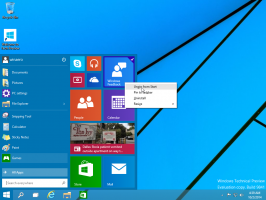Faceți o copie offline a unui site cu Wget pe Windows și Linux
Faceți o copie offline în oglindă a unui site cu Wget pe Windows și Linux
Uneori trebuie să obțineți o copie navigabilă a unui site web, astfel încât să îl puteți accesa offline, să puneți un stick USB sau chiar să îl încărcați pe smartphone și să îl citiți când zburați sau călătoriți. Deși este ușor în browserele și sistemele de operare moderne să salvezi o pagină web în PDF, poate fi enervant să procesezi fiecare pagină. Aici vine wget.
Wget este un manager de descărcare open-source. Este o aplicație de consolă dezvoltată în principal pentru Linux, dar portată cu succes pe alte sisteme de operare, inclusiv Windows și MacOS.
Dacă nu sunteți familiarizat cu wget, cu siguranță ar trebui să îl încercați. Este foarte puternic. Permite preluarea fișierelor de pe site-uri web folosind HTTP, HTTPS și FTP, protocoalele de Internet pe care le folosim în prezent. Comportamentul său este controlat de argumentele liniei de comandă.
Wget acceptă o varietate de opțiuni pentru a prelua fișiere pe conexiuni lente sau instabile, inclusiv reîncercări, continuare acolo unde a rămas și multe altele. Acceptă fișierul „robots.txt”, deci poate funcționa ca un crawler web. Poate prelua numai fișierele modificate, acceptă metacaractere, limite de tip de fișier și extensii obișnuite.
Wget acceptă regăsirea recursivă a site-urilor web HTML și a serverelor FTP, permițându-vă să creați o oglindă a site-ului web. Iată cum se poate face.
Înainte de a continua, trebuie să obțineți aplicația wget.
Obțineți Wget pe Windows
De obicei folosesc binare din aceste surse:
- Veșnic plictisit
- SourceForge
Amândoi își fac treaba.
Obțineți Wget pe Linux
Utilizați managerul de pachete al distribuției dvs. Câteva exemple (run ei ca rădăcină):
Debian/Ubuntu/Mint:
apt install wget
CentOS/Redhat
yum instalează wget
Arch Linux
pacman -Sy wget
Void Linux
xbps-install -S wget
Pentru a face o copie offline a unui site cu Wget,
- Deschis prompt de comandă / Terminal.
- Pe Windows, tastați calea completă către fișierul wget.exe.
- Pe Linux, tastați doar wget.
- Acum, tastați următoarele argumente pentru a obține următoarea comandă:
wget --mirror --convert-links --adjust-extension --page-requisites --no-parent https://site-to-download.com - Inlocuieste
https://site-to-download.comporțiune cu adresa URL reală a site-ului pe care doriți să o faceți o oglindă.
Esti gata!
Iată comutatoarele pe care le folosim:
-
--oglindă- aplică o serie de opțiuni pentru a face descărcarea recursivă. -
--nu-părinte– Nu accesați cu crawlere directorul părinte pentru a obține doar o parte a site-ului. -
--convert-link-uri- face ca toate linkurile să funcționeze corect cu copia offline. -
--page-requisites- descărcați fișiere JS și CSS pentru a păstra stilul original al paginii atunci când răsfoiți o oglindă locală. -
--ajustare-extensie- adaugă extensiile corespunzătoare (de exemplu, html, css, js) fișierelor dacă au fost preluate fără ele.
Asta e.